Microsoft Office Outlook 2016で、受信したメールに返信ボタンを押して返事を書こうとすると、受信トレイの閲覧ウィンドウ内で返信をするのではなく、別ウィンドウが開いて返信メールを作成できるようにする設定方法です。
Windows LiveメールからOutlook2016に移行したお客様で、複数の書きかけの返信メールを下書きに保存される方で、受信メール一覧の差出人欄に [下書き] の表示が出てしまうと受信メールの内容が確認できなくて、前のLiveメールのように使えないのかと相談を受けました。
閲覧ウィンドウを表示している場合
言葉で説明すると何のことかわかりずらいです。私も最初相談を受けたときには、どういうことか理解できなかったです。
大前提として閲覧ウィンドウ(プレビュー)でメール内容を表示している状態でないと起こらない動作です。メールを別ウィンドウで開いたり、閲覧ウィンドウを非表示設定の場合は挙動が違います。
受信メールを閲覧ウィンドウで読んで、返信をしようと返信ボタンを押すと、閲覧ウィンドウ内で返信メールの作成画面が表示されるのが、Outlook2016のデフォルト設定です。返信メールを送信するまでメール一覧の差出人欄に [下書き] の表示が出て、閲覧ウィンドウには下書きの内容が表示され続けます。
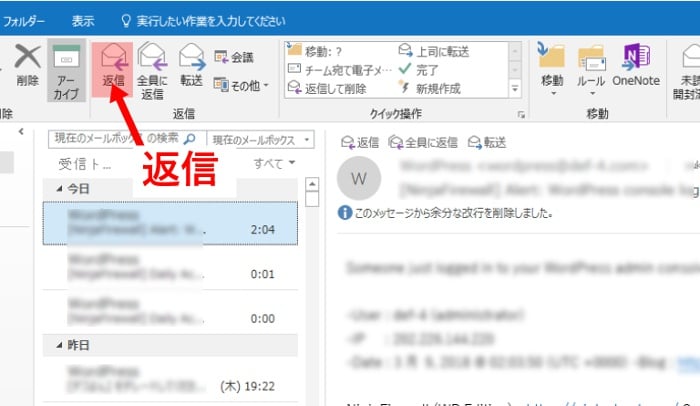
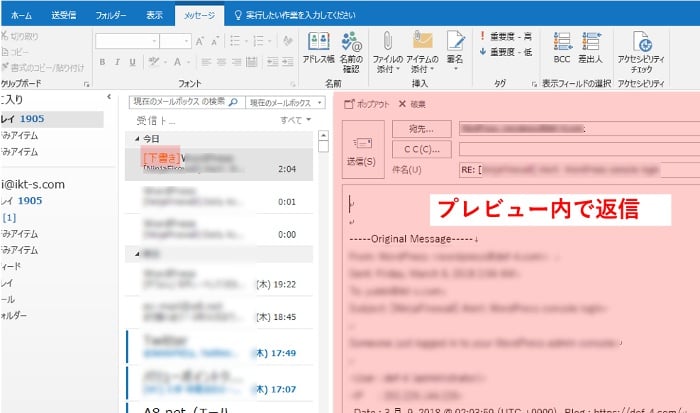
別ウィンドウで返信にしたい
Windows Liveメールのときは、プレビューウィンドウでメールを読んで返信ボタンを押すと、別ウィンドウが開いて返信メールを作成する挙動でした。
古いメールソフトはこちらの動作しかなかったと思います。プレビューウィンドウ内で返信ができる方が先進的だとは思いますが、いままで通り使えたほうがストレスが無くて仕事が捗るという場合もあるでしょう。
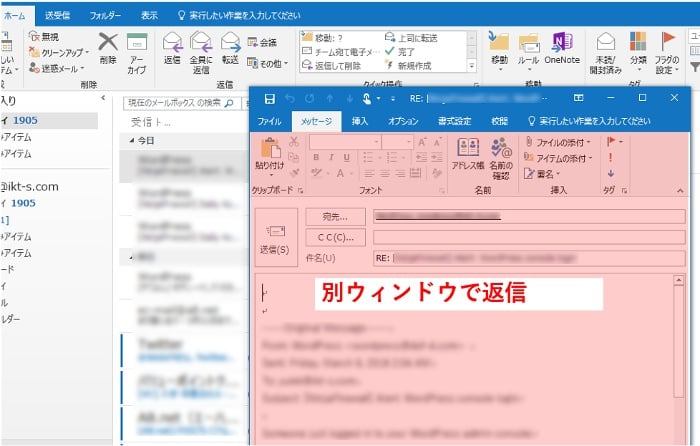
設定変更の方法
Outlook2016を開いて、ファイル →オプション を開きます。
左の欄からメール の項目を選んで、画面を下にスクロールした返信/転送の項目に 返信と転送を新しいウィンドウで開く のチェックボックスにチェックを付けて「OK」で保存します。
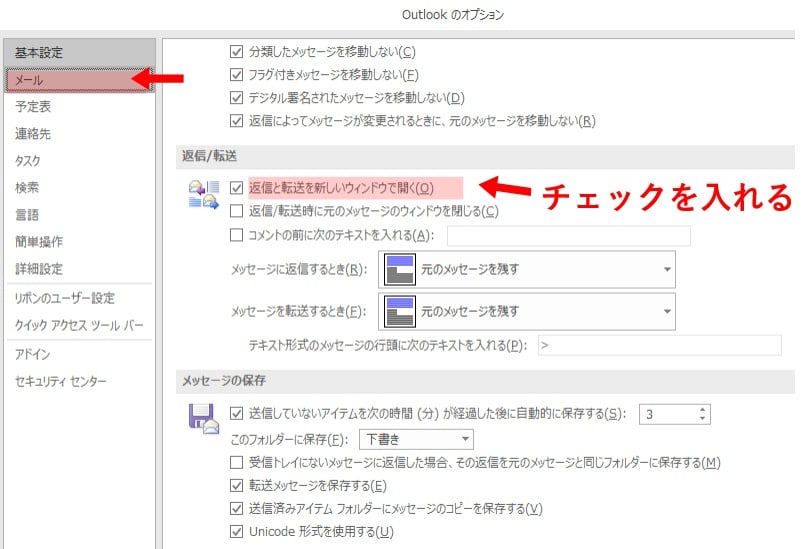
設定完了
以上で、返信ボタンを押すと新しいウィンドウが開いてメールを書くことができるようになりました。下書きが閲覧ウィンドウに表示されることもなくなりました。
Liveメールでもプレビューウィンドウを出して利用されていたので、Outlook2016に移行するときにも閲覧ウィンドウを出したままにして設定したのですが、実際に使っている方から教えてもらわないと細かい違いまで気付かないものです。設定で切り替え項目があって良かったです。



いつも拝見させて頂いています。
この記事内容とは少し外れてしまうと思うのですが、メールのプレビュー表示は
セキュリティとしては今でも危険なのか、以前と違ってそんなに危険性は無いのかとふと疑問に思いました。
惰性で深く考えないまま、今でもプレビュー表示にしないようにしているので、
実際どうなのかなと。
まあリンク踏んだり、怪しい添付ファイル開いた方が断然に危険なんでしょうけど。
ma enさん、コメントありがとうございます。
もちろん、メールのプレビュー非表示はセキュリティ対策として有効な方法です。
いくら既知のセキュリティリスクに対応していても、こういうのはいたちごっこですから対策しておいて間違いはないです。
ma en より:, thank you for this post. Its very inspiring.
『返信と転送を新しいウィンドウで開く』項目自体が薄いグレーになっていてチェックが入れられません。どういった原因が考えられるのでしょうか?
すみませんが、チェックがグレーアウトしている原因はすぐにはわかりません。
チェックが入れられるPCが別にあれば、何が違うのか比較していくと切り分けできるかもしれません。